
winscp免费版
v5.17.10.11087 pc端- 软件大小:10.10 MB
- 软件语言:简体中文
- 更新时间:2021-04-28
- 软件类型:国产软件 / ftp工具
- 运行环境:WinAll, WinXP, Win7, Win10
- 软件授权:免费软件
- 官方主页:http://www.xz7.com/
- 软件等级 :
- 介绍说明
- 下载地址
- 精品推荐
- 相关软件
- 网友评论
winscp电脑版是非常好用的传输类型软件,软件的功能十分强大多变,能支持ssh协定,整体软件使用起来也相当方便实用,并且软件可以非常安全的保护好你各个文件的隐私安全,使用操作起来也容易。
winscp软件介绍
一款支持SSH(Secure SHell)的SCP(Secure CoPy)文件传输软件。只要文件主机支持SSH协定,你就可以安心的下载.上传文件。他的操作界面是参考NC(Norton Commander)的双视窗排列方式,使用起来不会有太大的困难。在WinSCP中,一般的文件操作都没有问题,如复制.移动.更名文件或文件夹等。

软件特色
1.图形用户界面。
2.多语言。
3.与windows完美集成(拖拽, url, 快捷方式)。
4.支持所有常用文件操作。
5.支持基于ssh-1.ssh-2的sftp和scp协议。
6.支持批处理脚本和命令行方式。
7.多种半自动.自动的目录同步方式。
8.内置文本编辑器。
9.支持SSH密码.键盘交互.公钥和Kerberos(GSS) 验证。
10.通过与Pageant(PuTTY Agent)集成支持各种类型公钥验证。
11.提供Windows Explorer与Norton Commander界面。
12.可选地存储会话信息。
13.可将设置存在配置文件中而非注册表中,适合在移动介质上操作。
使用教程
WinSCP怎么连接虚拟机?怎么连接linux服务器?
1.首先我们在本站下载安装好WinSCP中文版软件,接下来我们打开软件进入到主界面,我们在界面中可以看到需要输入主机名.端口号.用户名.密码等信息,输入完成后我们点击登录。
2.接下来会弹出界面,我们需要点击界面下方的保存密码和建立桌面快捷方式两个选项,保存密码方便你下次登录时直接就可以登录,建立桌面快捷方式可以方便你快速找到并打开软件进行使用。
3.接下来软件会弹出警告窗口,提示你是狗信任该主机,是否要将主机密钥添加到缓存中,我们点击是选项进行下一步
4.接下来我们就可以登陆成功了,在界面的左侧为本机的文件,在界面的右侧就是我们连接成功的linux系统,我们可以直接拖拽左侧的文件到右侧的列表中,非常的方便,这里我们需要注意的是如果我们可以使用Ctar+T快捷键来调出命令窗口,来进行一些便捷的操作
软件命令
call 执行任意远程Shell命令
cd 改变远程工作目录
chmod 改变远程文件权限
close 关闭会话
exit 关闭所有会话并结束程序
get 从远程目录下载文件到本地目录
help 显示帮助
keepuptodate 在一个远程目录连续反映本地目录的改变
lcd 改变本地工作目录
lls 列出本地目录的内容
ln 新建远程符号链接
lpwd 显示本地工作目录
ls 列出远程目录的内容
mkdir 新建远程目录
mv 移动或者重命名远程文件
更新日志
1.优化了相关功能
下载地址
- Pc版
winscp免费版 v5.17.10.11087 pc端
本类排名
- 1 WindTerm(Shell远程连接工具)v2.6.1
- 2 filezilla xp官方版本v3.8.1 多语言绿色版
- 3 filezilla server中文版(ftp服务器配置软件)v0.9.33 绿色版
- 4 winscp中文版v6.3.1 免费版
- 5 ftp扫描工具v2.30 绿色版
- 6 chinaftp 搜索工具v7.57.8.20 免费版
- 7 CrossFTP Enterprise(ftp软件)v1.99.9
- 8 SmartFTP(ftp软件)v10.0.3010.0 官方安装版
- 9 FinalShell(ssh客户端)v3.9.6 官方版
- 10 DoggyFtp(FTP客户端软件)v1.2.1 免费版
本类推荐
装机必备
换一批- 聊天
- qq电脑版
- 微信电脑版
- yy语音
- skype
- 视频
- 腾讯视频
- 爱奇艺
- 优酷视频
- 芒果tv
- 剪辑
- 爱剪辑
- 剪映
- 会声会影
- adobe premiere
- 音乐
- qq音乐
- 网易云音乐
- 酷狗音乐
- 酷我音乐
- 浏览器
- 360浏览器
- 谷歌浏览器
- 火狐浏览器
- ie浏览器
- 办公
- 钉钉
- 企业微信
- wps
- office
- 输入法
- 搜狗输入法
- qq输入法
- 五笔输入法
- 讯飞输入法
- 压缩
- 360压缩
- winrar
- winzip
- 7z解压软件
- 翻译
- 谷歌翻译
- 百度翻译
- 金山翻译
- 英译汉软件
- 杀毒
- 360杀毒
- 360安全卫士
- 火绒软件
- 腾讯电脑管家
- p图
- 美图秀秀
- photoshop
- 光影魔术手
- lightroom
- 编程
- python
- c语言软件
- java开发工具
- vc6.0
- 网盘
- 百度网盘
- 阿里云盘
- 115网盘
- 天翼云盘
- 下载
- 迅雷
- qq旋风
- 电驴
- utorrent
- 证券
- 华泰证券
- 广发证券
- 方正证券
- 西南证券
- 邮箱
- qq邮箱
- outlook
- 阿里邮箱
- icloud
- 驱动
- 驱动精灵
- 驱动人生
- 网卡驱动
- 打印机驱动
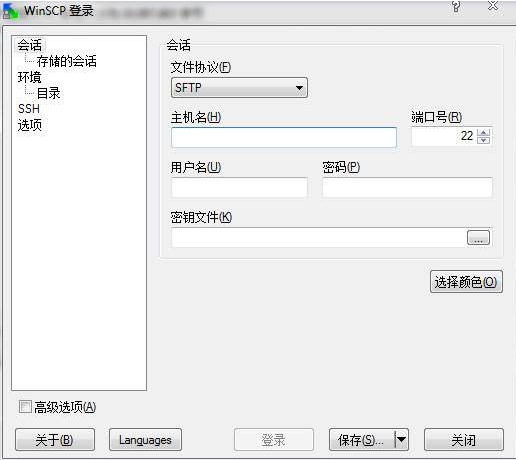

































网友评论